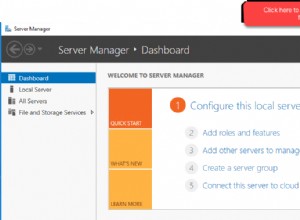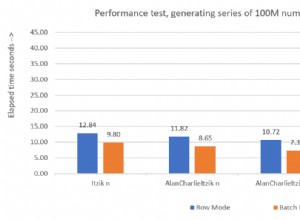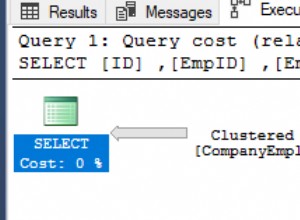Szenario:
Ich bin es leid, durch alle Objekte wie Tabellen, gespeicherte Prozeduren und Ansichten zu scrollen, um ein Objekt zu finden. Manchmal muss ich gespeicherte Prozeduren skripten, um die Definition zu sehen, und es dauert ein paar Minuten, bis ich die erforderlichen gespeicherten Prozeduren gefunden habe, da wir 100,s gespeicherter Prozeduren haben. Gibt es eine Möglichkeit, Objekte in SSMS zu filtern?Lösung:
Mit SQL Server Management Studio (SSMS) können wir Objekte wie Tabellen filtern. Gespeicherte Prozeduren und Ansichten. Es hilft wirklich, schnell zum Objekt zu gelangen, falls Sie viele Objekte in Ihrer einzelnen Datenbank haben.So können Sie die Objekte filtern. Gehen Sie zu Datenbank und dann zu Tabellen, Ansichten oder gespeicherten Prozeduren unter Programmierbarkeit und dann Rechtsklick.
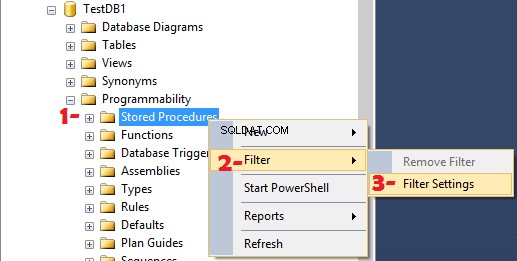 So filtern Sie Objekte in SQL Server Management Studio – SQL Server Tutorial
So filtern Sie Objekte in SQL Server Management Studio – SQL Server TutorialIn den nächsten Fenstern können wir Filterkriterien angeben. Wir können filtern, wenn gleich, enthält oder nicht gleich, wie Sie unten sehen können.
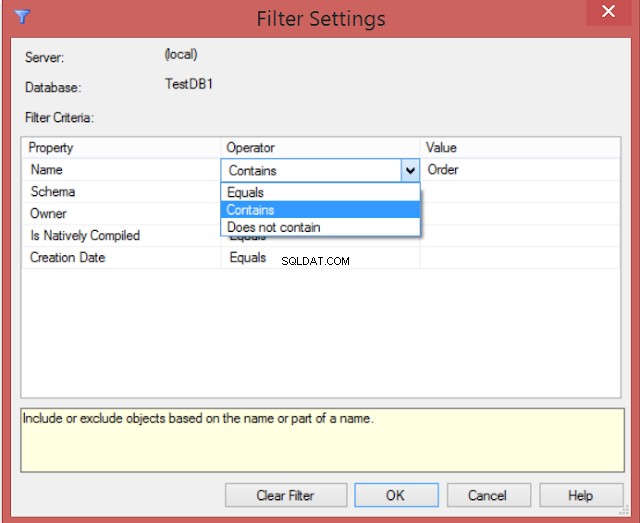 So filtern Sie Objekte (Tabellen, Ansichten und gespeicherte Prozeduren) in SSMS – SQL Server Tutorial
So filtern Sie Objekte (Tabellen, Ansichten und gespeicherte Prozeduren) in SSMS – SQL Server TutorialSobald der Filter angewendet wurde, sehen Sie nur Objekte, die die Filterkriterien erfüllen.
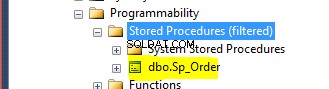
So finden Sie Objekte schnell im SSMS-SQL Server-Tutorial Schritt für Schritt
Sobald Sie fertig sind und alle Objekte erneut sehen oder Filterkriterien ändern möchten, klicken Sie mit der rechten Maustaste auf Tabellen, Ansichten oder gespeicherte Prozeduren und gehen Sie dann zu Filter und drücken Sie dann auf Remote-Filter oder Filtereinstellung, um die aktuellen zu ändern Kriterien.
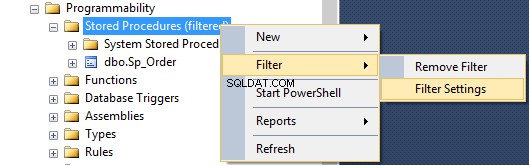
So entfernen Sie die Filtereinstellung in SSMS für Objekte – SQL Server-Lernprogramm für Anfänger